
PDF er et format, som vi regelmæssigt arbejder med. I mange tilfælde vil vi konvertere dette format til andre, som i en JPG o måde at låse dem op på. Selvom en anden almindelig situation er, at vi vil reducere størrelsen på denne type fil. Generelt er de filer, vi har i dette format, tungere. Derfor, hvis vi skal sende flere i en e-mail, kan vi være begrænsede.
Selvom der er flere måder at reducere størrelsen på en PDF-fil. På denne måde vil vi få denne fil til at veje mindre uden at miste information eller gøre kvaliteten dårligere. Hvilket kan gøre det lettere at sende mere i en e-mail eller blot tage mindre plads på din computer.
Online PDF-kompressor
Den første måde, hvorpå vi kan reducere størrelsen på en PDF, er meget enkel. Da vi kan bruge websider, der lad disse filer reducere deres vægt. Over tid er der opstået mange sådanne sider. I alle tilfælde er deres drift identisk. Du skal bare uploade den eller de pågældende filer på den og lade internettet gøre sit job. Hvad det vil gøre er at reducere vægten af det. Så kan vi downloade dem til computeren. Så enkel er processen.

Der er nogle af disse websider, der er meget populære for mange brugere. Så de giver ikke problemer, når det kommer til brug. Det afhænger delvist af den enkelte persons præferencer. Men driften af dem alle er den samme i alle tilfælde. De bedste muligheder i dag er:
I dem alle skal du blot uploade filen på internettet og vent på, at den reduceres i størrelse. Der er situationer, hvor størrelsesbesparelserne fra din side kan være bemærkelsesværdige. Så det er værd at tage denne mulighed i betragtning. Det er også meget nemt at bruge. Muligvis er den første af websiderne den bedst kendte af alle. Men alle af dem vil give dig en god præstation i denne henseende.
Eksempel på en Mac
For de brugere med en Mac har de en metode tilgængelig på computeren, der giver dem mulighed for at reducere størrelsen på en PDF uden at skulle ty til en webside. Dette er eksemplet på Mac, som vil give denne mulighed. Den første ting at gøre er at åbne det pågældende PDF-dokument. For at gøre dette skal du gå til filen og vælge åben. Derefter skal du vælge den fil, du vil åbne i det øjeblik, for at reducere dens størrelse.

Når du har den pågældende fil på skærmen, skal du klikke på filindstillingen øverst på skærmen. Fra de indstillinger, der nu vises i genvejsmenuen, du skal klikke på "Eksporter som ...". Dernæst åbnes et nyt vindue, hvor du kan konfigurere den måde, du vil eksportere filen på.
En af sektionerne på skærmen er formatet. Ved siden af er der en rulleliste, hvor PDF i øjeblikket er tilgængelig. Selvom vi når som helst kan ændre filformatet, skønt vi nu ikke gør det. Under denne mulighed får vi en anden, kaldes kvartsfilter. Ved siden af denne mulighed er der en anden rulleliste, som vi skal klikke på.
Når du gør dette, vises en række muligheder på skærmen, som giver os mulighed for at gøre noget ved den nævnte fil. Du vil se, at en af mulighederne i denne liste det hedder "Reducer filstørrelse". Det er, hvorpå vi skal klikke i dette tilfælde. Dette er det, der giver os mulighed for at reducere størrelsen på denne særlige PDF. Derefter skal vi bare vælge det sted, hvor vi vil gemme filen.
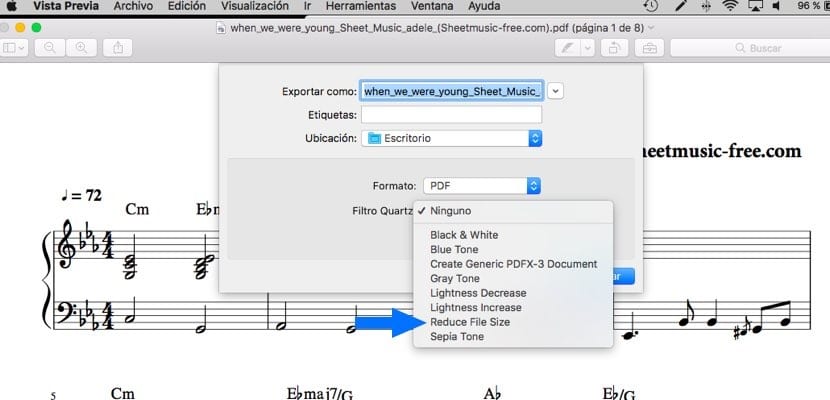
Således du vil se, at PDF-filen er blevet lettereog tager dermed mindre plads på din Mac. En enkel metode, men en, der kan være yderst nyttig, hvis du har en Mac. Denne funktion findes i praktisk talt alle versioner af MacOS. Så du kan bruge det uden problemer.
Brug Adobe Acrobat Pro
Endelig en mulighed, der også kan bruges på Windows-computere ud over Mac. I dette tilfælde Adobe Acrobat Pro skal være installeret i det for at være i stand til at udføre denne proces, hvormed man reducerer størrelsen på en PDF-fil. Den første ting at gøre er at åbne den pågældende fil, hvis størrelse du vil reducere i programmet. Når denne fil allerede er på skærmen, kan vi starte processen.
Vi er nødt til at klikke på filindstillingen øverst på skærmen. En kontekstmenu vises derefter på skærmen med forskellige muligheder. En af mulighederne, som vi skal klikke på, er at gemme som en anden. Ved at klikke på denne mulighed vises en menu til højre for den. I denne forstand vil forskellige indstillinger blive vist, som gør det muligt at konvertere PDF til forskellige formater.
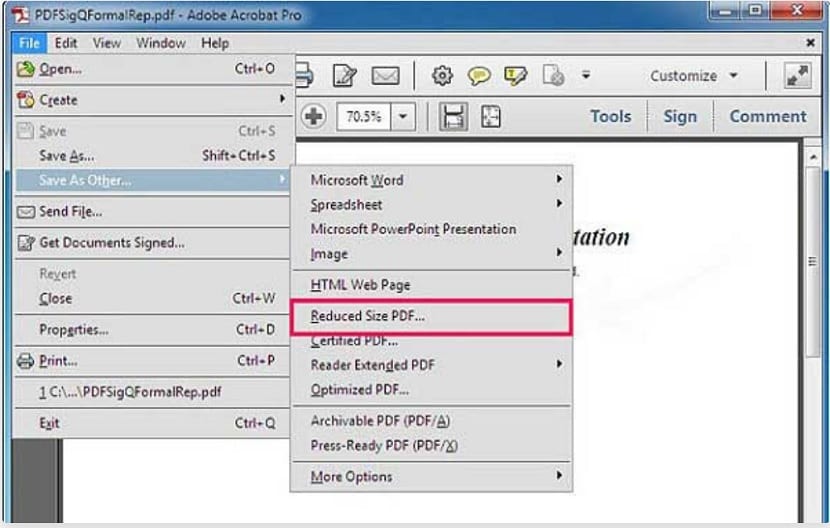
Blandt disse muligheder finder vi en, der interesserer os. Det er en mulighed kaldet reduceret størrelse PDF, som vises midt på listen. Du skal klikke på den for at fortsætte med processen. Derefter spørger programmet os, hvilke versioner vi vil have det kompatibelt med. Der er en rulleliste på skærmen for at bestemme dette. Det er bedst at vælge den nyeste version af programmet, da det yderligere reducerer filstørrelsen.
Når dette er gjort, du skal bare vælge det sted, hvor du vil gemme sagde filen på din computer. Du vil se, at størrelsen på den er blevet reduceret betydeligt. En anden god måde at gøre en PDF mindre på.